Como conectar o Spotify ao Alexa no Amazon Echo
Indiscutivelmente, a Amazon (com seus Echo Shows e Echo Dots) lidera na categoria de alto-falantes inteligentes de aparelhos domésticos inteligentes. O Amazon Alexa pode definir cronômetros durante o treino, fornecer a previsão e ajudá-lo a gerenciar sua casa inteligente. Amazon eco os alto-falantes também permitem transmitir música de vários serviços e dispositivos.
A vantagem da Alexa é o comando de voz. Como um usuário vívido do Spotify, você pode usar o dispositivo para transmitir listas de reprodução. Tudo que você precisa fazer é conectar o Spotify ao Alexa. Neste artigo, veremos como usar o Spotify com o Amazon Alexa. Também compartilharemos uma ferramenta caso você tenha problemas.
Guia de conteúdo Parte 1. Como conectar o Spotify ao seu Echo Smart Speaker?Parte 2. Como configurar seu Spotify como reprodutor de música padrão?Parte 3. Como reproduzir Spotify no Alexa sem Premium?Conclusão
Parte 1. Como conectar o Spotify ao seu Echo Smart Speaker?
Parte do sucesso do Spotify é sua onipresença. Você pode acessar o Spotify no player da web, aplicativos de desktop (disponível para Chromebook, Linux, Mac e Windows) ou um dos aplicativos móveis (disponível para Android, iOS). Você também pode encontrar o Spotify em smart TVs, decodificadores, smartwatches e em casa Consolas de videogames. Se você é um usuário ativo do aplicativo Spotify, pode ouvir as músicas, mesmo em seus alto-falantes inteligentes, como o Amazon Echo.
Como jogar Spotify no Amazon Echo? Primeiro, você deve vincular o Spotify ao Alexa usando o aplicativo iOS ou Android. A Amazon oferece um aplicativo Alexa semelhante no Android e no iPhone. Você só precisa usar este procedimento simples para conectar o Spotify ao Alexa.
- Baixe, instale e execute o aplicativo Alexa em seu dispositivo, iPhone ou iPad ou Android com base no que você tem. Faça login com sua conta da Amazon.
- Escolha o botão Mais para acessar uma lista de ícones e clique no menu “Configurações”.
- Depois disso, você deve selecionar Music & Podcasts na lista de menus e seu Spotify será listado lá.

- Se você não vir o Spotify listado, clique em Vincular novo serviço. Selecione Spotify, seguido por Vincular conta ao Alexa.
- Toque em ATIVAR PARA USAR e faça login na sua conta do Spotify.

Você vinculou com sucesso sua conta do Spotify ao Alexa. Você tem uma ideia de como conectar o Spotify ao Alexa, e se quiser usar outro alto-falante inteligente, sabe como desconectar a conta do Spotify com o Alexa? Aqui está o procedimento simples que você pode usar para desconectar seu Spotify e Alexa.
- Usando o Alexa App: Nele, escolha a opção Mais > Configurações > Música e Podcasts. Na próxima página, você terá a lista de todos os serviços atualmente vinculados ao seu Alexa. Você só terá que encontrar o Spotify nesta lista e tocar nele. E a partir daí, você terá que desativar o Spotify e pronto.
- No site do Spotify: Abra o site do Spotify no seu dispositivo e clique na opção "Perfil" no canto superior direito e escolha Conta. Dentre a lista que aparece escolha a opção Apps e selecione Alexa entre a lista de Apps e clique em “Remover acesso” e confirme a ação.
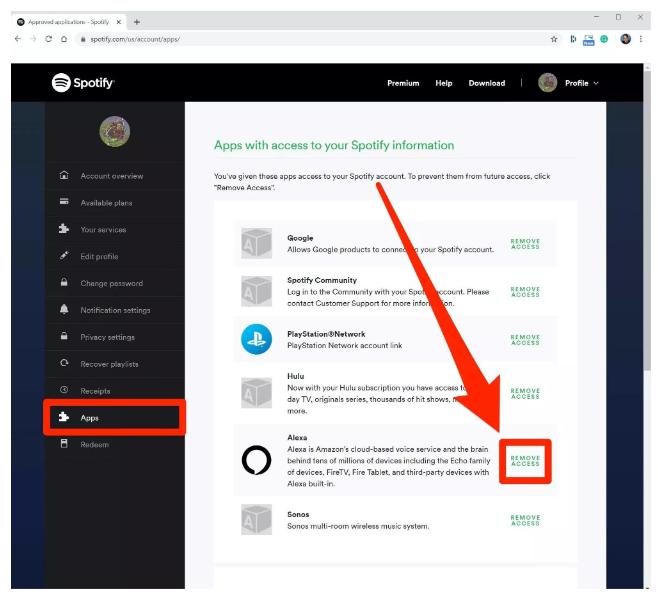
Parte 2. Como configurar seu Spotify como reprodutor de música padrão?
Compartilhamos como conectar o Spotify ao Alexa. Depois de fazer isso, Alexa pode reproduzir suas músicas e podcasts favoritos, se você pedir. Quer você tenha um alto-falante habilitado para Alexa ou esteja usando o aplicativo Amazon Alexa, é tão fácil quanto dizer: "Alexa, reproduza o podcast no Spotify" ou "Alexa, reproduza música no Spotify".
Se você não quiser usar a frase “No Spotify” toda vez que disser seu comando de voz para Alexa quando estiver procurando tocar música, você pode tornar o Spotify seu reprodutor padrão. Aqui está o procedimento simples.
- Abra o aplicativo Alexa. Toque na opção “Mais” na parte inferior da barra de ferramentas. Clique em Configurações e escolha Música e Podcasts.
- Depois disso, você terá que tocar em Serviços padrão.
- Toque em Alterar ao lado do reprodutor de música padrão existente, selecione Spotify e clique em Concluído.

Agora que você concluiu o processo de como conectar o Spotify ao Alexa e definir o Spotify como o serviço de streaming de música padrão, não será necessário especificar “no Spotify” ao solicitar que o Alexa coloque algumas músicas. Não tem certeza do que quer ouvir? Alexa pode colocar gêneros específicos quando você diz: "Alexa, toque música eletrônica". Ela também pode ajudar a identificar o que está passando pelo seu alto-falante quando você pergunta a ela: "Alexa, que música é essa?"
Você também pode usar o recurso Dispositivos no aplicativo Spotify para controlar a reprodução de música em seu alto-falante Amazon Echo, se quiser reproduzir músicas e listas de reprodução específicas, controlar o volume e pular faixas. Mas apenas usuários Premium podem aproveitar essas vantagens.
Parte 3. Como reproduzir Spotify no Alexa sem Premium?
A maneira de fazer o processo de como conectar o Spotify ao Alexa é uma coisa muito fácil de fazer, no entanto, existem algumas limitações. O Spotify permite que os usuários ouçam músicas do Spotify gratuitamente, mas os usuários Premium podem solicitar qualquer faixa ou álbum sob demanda, aproveitar a reprodução sem anúncios, pular faixas e não ouvir offline. Como remover anúncios e baixar músicas do Spotify para reproduzir no Alexa? Para reproduzir o Spotify no Alexa sem premium, você precisa de um conversor do Spotify para ajudá-lo a converter a música do Spotify para o formato adequado para o Alexa e depois fazer o upload para o seu dispositivo Alexa.
Você precisará da ajuda de um software profissional, como AMusicSoft Spotify Music Converter. Uma vantagem exclusiva do aplicativo é que ele remove a proteção DRM para que você possa jogar em qualquer dispositivo com o mínimo de esforço. Possui vários formatos suportados e a maioria deles pode ser lida na maioria dos players. Ao nomeá-los, você pode converter os arquivos do Spotify para MP3, FLAC, WAV, AAC, AC3 e M4A. Se eles já estiverem convertidos, você pode baixá-los diretamente para o seu computador como arquivos locais e, posteriormente, podem ser carregados no aplicativo KineMaster para edição. Você também pode adicione uma música convertida ao TikTok do Spotify.
Com apenas uma busca rápida e um toque no botão Download, você já consegue essa ferramenta em seu dispositivo e pode utilizá-la na hora de editar seus vídeos com música. Vejamos a seguir os passos que devem ser seguidos na utilização desta ferramenta para converter Spotify para prosseguir com o processo de adicionar música ao reprodutor que você deseja.
Download grátis Download grátis
- Inicie o aplicativo e navegue direto para sua biblioteca de músicas para ver as listas de reprodução e os álbuns salvos nela. Navegue na lista e selecione aqueles que você deseja converter e baixar. Depois de escolher qual converter, copie e cole o link no conversor de música. Você também pode simplesmente arrastar e soltar os arquivos no conversor para uma transferência mais rápida.

- O próximo passo seria a seleção do formato de saída a ser usado. Entre os formatos mencionados suportados, escolha um. Depois de fazer isso, certifique-se de que uma pasta final esteja selecionada para os arquivos convertidos serem salvos.

- Clique no ícone “Converter” para iniciar o processo de conversão até que você consiga ver na lista de listas de reprodução que os arquivos agora estão no formato correto

Conclusão
Estamos felizes que o Spotify esteja finalmente disponível para usuários gratuitos em muitos países no Echo. Se você usar o Alexa para reproduzir música por comando de voz, poderá conectar o Spotify ao Alexa e tornar o Spotify o serviço de música padrão para que todas as suas músicas sejam reproduzidas automaticamente do Spotify, em vez de outra fonte de streaming de música. No entanto, AMusicSoft Spotify Music Converter é o seu kit de ferramentas útil quando você precisa de uma reprodução suave de músicas sem anúncios no Amazon Echo.
As pessoas também leram
- 5 melhores aplicativos de música que funcionam no modo avião
- Melhor alto-falante inteligente para Spotify que você pode comprar
- Arquivos locais que não estão sendo reproduzidos no Spotify: como corrigir nos melhores métodos
- O Spotify custa dinheiro? Tudo que você precisa saber
- Sessão compartilhada do Spotify – o que é e como iniciá-la?
- Onde o Spotify armazena músicas offline no Windows?
- Ajuda do Web Player: Você pode reproduzir o Spotify sem Flash?
- Melhores sites de download de música de Bollywood [ainda funcionando]
Robert Fabry é um blogueiro fervoroso e um entusiasta que gosta de tecnologia, e talvez ele possa contagiá-lo compartilhando algumas dicas. Ele também é apaixonado por música e escreveu para a AMusicSoft sobre esses assuntos.